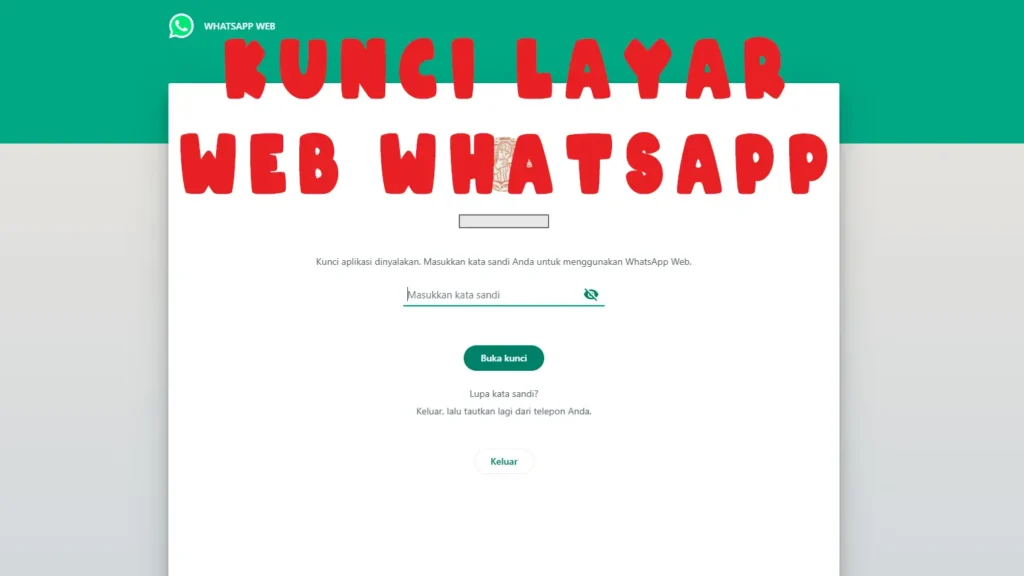Ramabanuanta.com – Bagi pengguna WhatsApp Web, ada sejumlah fitur keamanan yang bisa digunakan, salah satunya adalah kunci layar atau screen lock agar pesan tak mudah diintip orang lain. Saat fitur ini diaktifkan, WhatsApp Web akan otomatis terkunci ketika tidak digunakan dalam waktu tertentu. Untuk membuka kembali WhatsApp Web, pengguna diharuskan memasukkan kata sandi yang telah diatur sebelumnya. Lantas bagaimanakah cara untuk mengaktifkan fitur kunci layar atau screen lock pada WhatsApp Web?
Sebagai langkah pengamanan tambahan, Anda dapat menyalakan kunci aplikasi di WhatsApp Web. Saat kunci aplikasi dinyalakan, Anda harus memasukkan kata sandi untuk membuka WhatsApp Web. Isi pesan Anda akan tetap aman saat aplikasi terkunci. Notifikasi tidak akan muncul saat aplikasi terkunci.
Menyalakan kunci aplikasi
- Klik Pengaturan.
- Klik Privasi > Kunci aplikasi.
- Pilih Kunci aplikasi.
- Masukkan kata sandi yang kuat.
- Kata sandi harus terdiri dari 6-128 karakter serta hanya boleh berisi huruf, angka, dan tanda baca yang umum digunakan.
- Anda harus menggunakan kombinasi huruf, angka, dan tanda baca untuk membuat kata sandi yang kuat.
- Klik OKE.
- Anda dapat mengatur aplikasi agar terkunci Setelah 1 menit, Setelah 15 menit, atau Setelah 1 jam.
Mematikan kunci aplikasi
- Klik Pengaturan.
- Klik Privasi > Kunci aplikasi.
- Batalkan memilih Kunci aplikasi.
- Masukkan kata sandi Anda.Klik OKE.
Mengunci aplikasi Anda secara manual
Jika Anda menyalakan kunci aplikasi, Anda dapat mengunci aplikasi secara manual saat menggunakan WhatsApp Web.
- Klik
- Klik Kunci aplikasi.
Sebagai alternatif, Anda dapat menggunakan pintasan keyboard.
Mac Cmd Ctrl L
Windows Ctrl Alt L